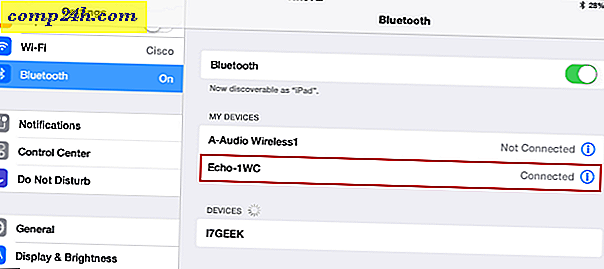Konfiguracja Virtual PC Networking za pomocą połączenia bezprzewodowego
 Ostatnio straciłem wewnętrzną kartę sieciową na moim domowym pulpicie. Dobrą wiadomością jest to, że miałem zapasową kartę bezprzewodową! Złe wieści. Pole to pole testowe , w którym uruchamiam kilka maszyn wirtualnych za pomocą Microsoft Virtual PC 2007.
Ostatnio straciłem wewnętrzną kartę sieciową na moim domowym pulpicie. Dobrą wiadomością jest to, że miałem zapasową kartę bezprzewodową! Złe wieści. Pole to pole testowe , w którym uruchamiam kilka maszyn wirtualnych za pomocą Microsoft Virtual PC 2007.
Po przeszukaniu kilku dokumentów Microsoft Virtual PC konfigurowanie moich maszyn wirtualnych do korzystania z adaptera bezprzewodowego na początku zaczęło wyglądać na niemożliwe. Napotkany problem polegał na próbie połączenia maszyny wirtualnej (gościa) przy użyciu fizycznego adaptera bezprzewodowego, który jest również używany przez fizyczną maszynę lub hosta. Za każdym razem, gdy go wypróbowałem, natrafiłem na zduplikowany problem z adresem IP. . Z jakiegoś powodu usługi sieciowe maszyny wirtualnej nie są w stanie tłumaczyć za pomocą bezprzewodowego serwera DHCP w sieci. Jeśli używasz XP, istnieje proste obejście polegające na usunięciu Wirtualnych Dodatków Komputerowych na Gościa, ale ta sama sztuczka nie zadziała na Gość Vista. Jakie jest więc rozwiązanie (poza tym, że MrGroove powiedział, żeby uaktualnić do Microsoft Virtual Server 2005 R2?)
Powiedz "Hello" do adaptera Microsoft Loopback .
Oryginalna konstrukcja adaptera Loopback firmy Microsoft służyła do testowania wirtualnych sieci wewnętrznych. Działa jak fizyczna karta sieciowa i "przywraca" wszelkie ustawienia z nią związane. Ciekawą rzeczą jest to, że możesz zainstalować na nim sterownik sieci wirtualnej maszyny, który pozwala wirtualnemu gościowi połączyć się z nim. Jeśli więc skonfigurujesz adapter Loopback, a następnie włączysz udostępnianie połączenia sieciowego w swoim fizycznym adapterze bezprzewodowym, możesz oszukać swojego gościa, myśląc, że łączy się z przewodowym adapterem fizycznym. Ograniczeniem jest jednak to, że adapter sprzężenia zwrotnego będzie wiązał adres IP maszyny wirtualnej do 192.168 .0. 1, i może zakłócać pracę wszystkich grup roboczych uruchomionych w sieci. Jeśli przeszkadza, możesz ręcznie zmienić sieć na 192.168. Podsieć 1 .xxx.
Przeczytaj poniżej, aby wyjaśnić proces konfiguracji.
Jak włączyć adapter Loopback firmy Microsoft i udostępnianie połączenia internetowego do użytku z maszynami wirtualnymi

![Zapowiedź darowizny Google Voice [groovyNews]](http://comp24h.com/img/news/117/visit-world-cup-2014-stadiums-with-google-street-view-3.png)